
Smarte stik er overalt i dag, men hvis du vil have en der kommer med en fysisk fjernbetjening, Lutrons Caseta Plug-In lampedæmper er et smart stik at overveje. Sådan konfigureres det.
RELATEREDE: Sådan installeres og opsættes Lutron Caseta Dimmer Switch Starter Kit
Lutron er kongen af dæmpere - de opfandt dem faktisk. Og Caseta-opstillingen er også god for dem, der også ønsker lidt smarts i deres lys. Virksomhedens Plug-In lampedæmpere er smarte plug-esque enheder, der leveres med næsten de samme funktioner som Caseta lysdæmpere , inklusive en ledsagende Pico-fjernbetjening.
Trin et: Opsæt Plug-In-dæmperen
For at komme i gang skal du blot sætte lysdæmperen i en ledig stikkontakt. Ideelt set vil du tilslutte den til den nederste beholder, da tilslutning til den øverste vil tage hele stikkontakten.

Sæt derefter op til to lamper i lysdæmperen. Der er beholdere på begge sider af enheden. Sørg for, at de pærer, du bruger i dine lamper, kan dæmpes (det står normalt lige på pæren og kassen, den kommer i).

Tænd dine lamper ved deres kontakter, hvis de ikke allerede er tændt.
På dette tidspunkt er plug-in-dæmperen klar, og du kan styre dine lys ved hjælp af knapperne på selve enheden. Du kan tænde og slukke for lamperne samt dæmpe eller gøre dem lysere til ethvert niveau, du ønsker. Det er dog ikke rigtig ideelt at styre lysene fra plug-in-lysdæmperen, hvorfor der er Pico-fjernbetjeningen for at gøre tingene lettere.
Trin to: Opsæt Pico Remote
Start med at holde Off-knappen på plug-in-dæmperen nede i ca. fem sekunder, indtil den lille LED-lampe begynder at blinke grønt.
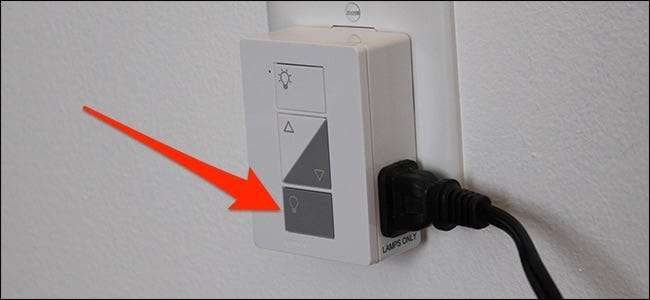
Tryk derefter på Off-knappen på fjernbetjeningen og hold den nede i cirka fem sekunder, indtil lampen, der er tilsluttet lysdæmperen, blinker tre gange (LED-lyset på fjernbetjeningen blinker kort i starten, slukkes derefter og blinker derefter igen, når fjernbetjeningen er parret).
Fjernbetjeningen og plug-in-dæmperen er nu forbundet med hinanden. På dette tidspunkt er du klar og kan bruge fjernbetjeningen til at styre dine lys. Men du kan også oprette en genvej, som vi forklarer i næste trin.
Trin tre: Konfigurer en dæmpningsgenvej (valgfri)
Hvis du finder ud af, at du normalt dæmper dine lys til det samme niveau, kan du bruge den runde knap på Pico-fjernbetjeningen til at oprette en dæmpningsgenvej.
Start med at indstille dine lys til det lysstyrkeniveau, du ønsker til genvejen. Hold derefter den runde knap på fjernbetjeningen nede, indtil LED-lyset på plug-in-lysdæmperen blinker to gange.

Derefter, når du trykker på den runde knap, dæmpes dine lys til det niveau, du har indstillet.







